I dischi rigidi esterni vengono utilizzati principalmente per salvare, trasferire ed eseguire il backup dei file tra i diversi sistemi. Inoltre, possono essere suddivisi in numerose partizioni come il disco rigido interno. Tutte le informazioni sulle partizioni vengono salvate su una tabella delle partizioni del disco esterno. Ma a volte queste partizioni possono essere cancellate dal disco rigido per diversi motivi. Tuttavia, puoi recuperare la partizione persa/cancellata sul disco rigido esterno utilizzando il migliore Difficile Disco Partizione Recupero Attrezzo menzionato di seguito in questo post.
Esistono anche altre soluzioni che possono aiutarti a ripristinare la partizione eliminata sulle unità disco. Pertanto, in questo post, ho raccolto tutte le possibili soluzioni su come recuperare partizioni perse/cancellate su dischi rigidi esterni.
Libera Difficile Unità Recupero Attrezzo.
Recupera i dati da unità USB, pendrive, SSD, HDD e altri dispositivi su Windows. Prova ora!
Navigazione rapida:
- È possibile recuperare partizioni cancellate su disco rigido esterno?
- Come recuperare partizioni perse/cancellate su disco rigido esterno?
- Domande frequenti:
Prima di procedere oltre, sappiamo che la partizione eliminata può essere recuperata o è possibile recuperare in dettaglio una partizione eliminata sul disco rigido.
È possibile recuperare partizioni cancellate su disco rigido esterno?
Sì, è sicuramente possibile recuperare la partizione eliminata sul disco rigido esterno utilizzando la soluzione giusta.
Quando la partizione viene persa su un dispositivo di archiviazione dati esterno, rimangono lì nella tabella delle partizioni fino a quando ea meno che tu non abbia utilizzato l’unità per salvare nuovi dati su di essa. E dopo l’eliminazione della partizione, se non l’hai utilizzata, puoi scegliere il software di recupero dati più affidabile per recuperare una partizione del disco rigido persa.
Tuttavia, nella sezione seguente, ti mostrerò uno strumento eccezionale insieme ad altri modi per recuperare la partizione eliminata.
Come recuperare partizioni perse/cancellate su disco rigido esterno?
Esterno Difficile Disco Partizione Recupero Attrezzo è il modo migliore e senza rischi per provare a recuperare la partizione persa su dischi rigidi esterni.
Inoltre, ha la capacità di recuperare tutti i tipi di file multimediali come immagini, video, file audio, documenti, ecc. Senza alcun backup.
Questo ripristino della partizione dell’unità USB ha una semplice interfaccia utente che consente a chiunque di utilizzare facilmente questo programma e di riportare i contenuti da PC, laptop e dispositivi di archiviazione dati, inclusi SSD, HDD, flash USB, unità, scheda SD/memoria, disco rigido e molti altri.
La cosa migliore di questo strumento è che supporta il recupero dei dati in tutte le situazioni di perdita di dati, come la cancellazione intenzionale o involontaria, il danneggiamento, la formattazione, ecc.
Quindi, senza alcun ritardo, scarica e installa questo strumento sul tuo PC Windows e Mac. E poi segui la sua passo passo guida su come recuperare la partizione persa/cancellata su dischi rigidi esterni.


* La versione gratuita del programma esegue solo la scansione e l'anteprima degli elementi recuperabili.
Come recuperare la partizione persa su un disco rigido esterno utilizzando CMD
Se la partizione del disco rigido esterno non viene visualizzata in Esplora risorse a causa di una lettera di unità mancante, puoi utilizzare DiskPart. Questo comando ti aiuterà ad assegnare una lettera di unità e recuperare la partizione persa in Windows 11/10/8.
Ecco come puoi farlo:
Passaggio 1: premi semplicemente i tasti Win + S insieme per eseguire una casella di ricerca. Quindi digitare cmd. Quando viene visualizzato il prompt CMD, tocca con il tasto destro e seleziona l’opzione “Esegui come amministratore“.
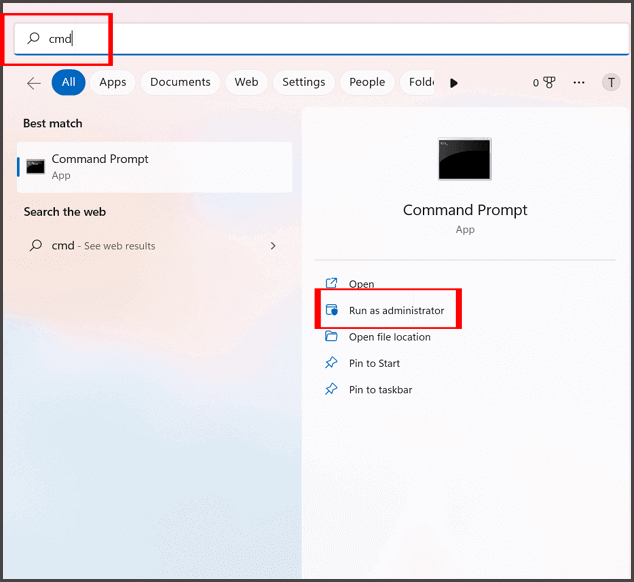
Passaggio 2: Successivamente, devi inserire “diskpart” lì e premere il tasto “Invio“. Questo aprirà un’utilità Diskpart sullo schermo.
Passaggio 3: ora esegui i seguenti comandi:
- list partition
- select volume m
- assign letter=n
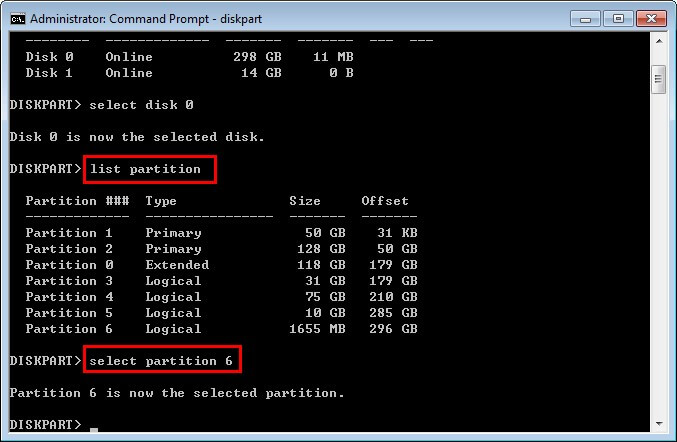
Qui l’alfabeto “m” è un numero di partizione che non appare in Windows Explorer. E “n” è una lettera di unità che devi assegnare alla partizione.
Leggi anche: Recupera i dati persi dalla partizione USB dopo aver eseguito Diskpart Clean
Come recuperare partizioni perse/cancellate su disco rigido esterno assegnando la lettera di unità?
Un altro metodo che puoi provare a ripristinare la partizione persa è assegnare la lettera di unità utilizzando Gestione disco di Windows.
Se non riesci ad accedere al tuo disco rimovibile in Esplora file e non lo trovi nemmeno lì, potrebbe essere a causa di una lettera di unità mancante del disco.
Per affrontare la situazione, controlla se è disponibile una partizione per parte del consumo di spazio di archiviazione e se manca una lettera di unità. Quindi, se trovi una tale partizione dell’unità lì, segui i passaggi seguenti:
- Innanzitutto, premi insieme i tasti Win + X, quindi trova e fai clic su Gestione disco.

- Qui, individuare la partizione che mostra parte del consumo di memoria con la lettera di unità mancante assegnata.
- Successivamente, fai clic con il tasto destro su di esso e scegli l’opzione Cambia lettera e percorso di unità dalle opzioni esistenti.
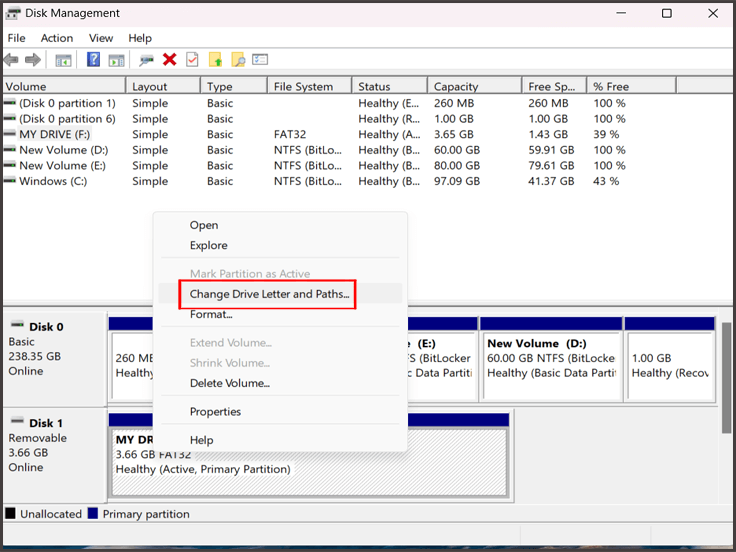
- Quindi, toccare Assegna la seguente lettera di unità per selezionare la lettera di unità da un elenco a discesa.
- Ora, fare clic due volte su OK per completare il processo.
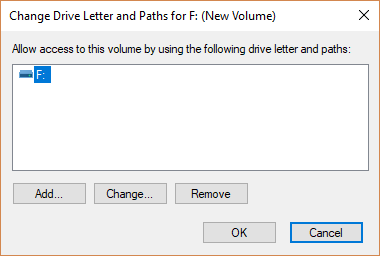
- Una volta completato il processo, è sufficiente chiudere una Gestione disco
- Infine, torna a Esplora file e verifica se ora puoi accedere ai dati del tuo disco rigido esterno.
Leggi anche: Come creare una partizione di ripristino?
Domande frequenti:
Cosa succede se elimino le mie partizioni?
Se cancelli la partizione sul tuo disco rigido, lo spazio da cui hai cancellato la partizione verrà contrassegnato come spazio libero.
Puoi recuperare la partizione persa su un disco rigido esterno?
La partizione persa su un'unità esterna può essere recuperata con successo utilizzando il miglior strumento di recupero della partizione del disco rigido esterno. È caricato con una funzionalità avanzata di algoritmo che eseguirà la scansione completa del disco rigido esterno e recupererà la partizione persa senza alcuna perdita di dati.
L'eliminazione delle partizioni cancella i dati?
L'eliminazione della partizione cancella una tabella delle partizioni e contrassegna i file come eliminati. Tuttavia, la partizione cancellata rimane lì nel disco rigido fino a quando ea meno che tu non l'abbia utilizzata per salvare nuovi file.
Quale strumento può recuperare partizioni cancellate o perse?
Il software di ripristino della partizione del disco rigido può aiutarti a recuperare partizioni cancellate o perse da un'unità danneggiata, formattata o inaccessibile.
Come posso riparare una partizione danneggiata?
Per riparare una partizione danneggiata o danneggiata, puoi utilizzare lo strumento integrato di Windows noto come chkdsk. Ecco come puoi farlo:
- Andare su Start quindi digitare CMD in una casella di ricerca di Windows.
- Successivamente, fai clic con il pulsante destro del mouse sul prompt dei comandi, quindi scegli l'opzione ‘Esegui come amministratore’.
- Una volta aperta la finestra CMD, devi digitare chkdsk G: /f /r /x. 'G' è una lettera di unità della tua partizione che devi riparare.
Come posso ricreare una partizione sul mio disco rigido Windows 10?
Per ricreare una partizione sul disco rigido non allocato Windows 10/11, seguire i passaggi seguenti.
- Basta aprire Gestione disco quindi individuare uno spazio non allocato sul disco.
- Quindi, scegli ‘Nuovo volume semplice’.
- Successivamente, accedere all'interfaccia della Creazione guidata nuovo volume semplice, quindi fare clic sul pulsante ‘Avanti’ per continuare.
- A questo punto, vai su Assegna lettera o percorso di unità e imposta un file system come NTFS >> fai clic su ‘Fine’ per terminare il processo.
- Ora, se si desidera creare più di 1 partizione, ripetere questo processo. Infine, riavvia il computer se necessario.
Linea di fondo
Perdere partizioni o tabelle delle partizioni è una situazione irritante. Tuttavia, seguendo le soluzioni di cui sopra su come recuperare la partizione persa/cancellata sul disco rigido esterno, è possibile ripristinarle correttamente.
Il modo istantaneo tra loro è- Esterno Difficile Unità Partizione Recupero Attrezzo.
Inoltre, è necessario eseguire il backup dei file essenziali nel supporto di archiviazione dei dati protetto per tenerli al sicuro.
Se hai dubbi o domande relative a questo problema, non esitare a contattarci su Twitter o Facebook.

Taposhi is an expert technical writer with 5+ years of experience. Her in-depth knowledge about data recovery and fascination to explore new DIY tools & technologies have helped many. She has a great interest in photography and loves to share photography tips and tricks with others.